Какво ще покрием?
В това ръководство ще видим как да инсталираме и конфигурираме Drupal 8 на Fedora 25 OS. Ще инсталираме Drupal с уеб сървър Apache и сървър за бази данни MariaDB. Нека започнем с процеса на инсталиране на Drupal на работната станция Fedora 25.
Предпоставки:
- Операционна система Fedora 25, инсталирана на вашата система
- Интернет свързаност за изтегляне на различни файлове
- Административен (sudo достъп) акаунт в системата
Инсталиране на необходимите пакети:
Етап 1. За да улесни инсталирането на Drupal, Fedora предлага колекция от предварително опаковани приложения. Просто използвайте командата по-долу, за да инсталирате всички тези пакети:
$ sudo dnf install @ "Web Server" drupal8 drupal8-httpd php-opcache php-mysqlnd mariadb-server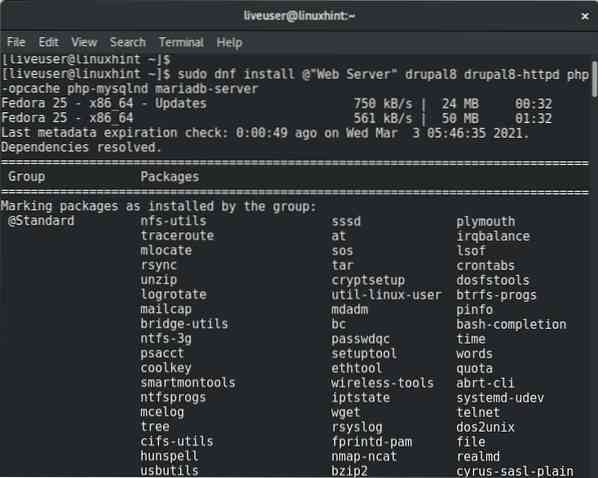
В този пример предположихме, че уеб и сървърите на бази данни работят на една и съща машина.
Стъпка 2. Уеб услугата apache и услугата на базата данни mariadb могат да бъдат активирани при стартиране с командата:
$ sudo systemctl активира httpd.услуга mariadb.обслужванеСтъпка 3. Стартирайте горните услуги, като използвате:
$ sudo systemctl стартира httpd.услуга mariadb.обслужване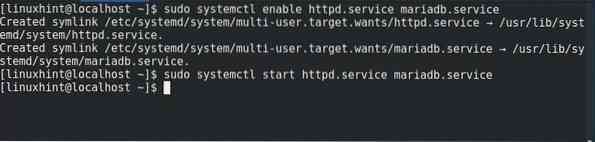
Конфигуриране на сървъра на база данни MariaDB
Етап 1. Настройката по подразбиране на MariaDB изисква изпълнение на скрипта mysql_secure_installation за защита на базата данни.
$ sudo mysql_secure_installationСега ще зададе някои въпроси относно настройването на MariaDB. Тук сме използвали следните настройки. Можете да изберете различно според вашите нужди.
Въведете текущата парола за root (въведете за няма): [НАТИСНЕТЕ ENTER]
Задайте парола за корен? [Д / н] у
нова парола [Задайте силна парола за MariaDB]
Въведете отново нова парола [Повторете горната парола]
Премахване на анонимни потребители? [Д / н] у
Забранете дистанционното влизане в root? [Д / н] у
Премахнете тестовата база данни и достъп до нея? [Д / н] у
Презаредете таблиците с привилегии сега? [Д / н] у
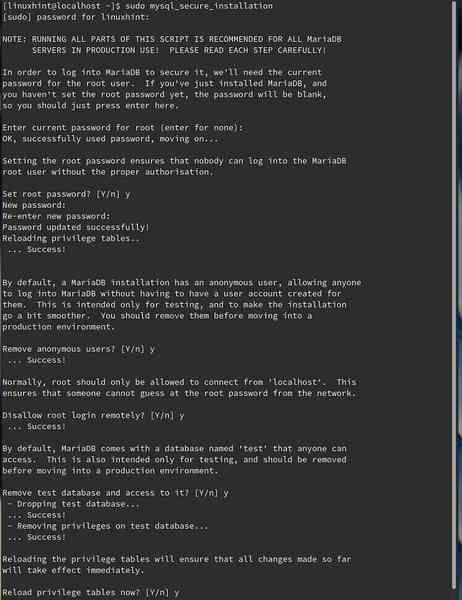
Стъпка 2. Влезте в MariaDB и създайте база данни и уникален привилегирован потребител за тази база данни.
$ sudo mysql -u корен -p1. Използвайте командата по-долу, за да създадете база данни с име "testdb":
създаване на база данни testdb;2. Създайте потребител на име „testuser“ с парола „linuxhint313“ с командата:
създайте потребител 'testuser' @ 'localhost', идентифициран от 'linuxhint313';3. Предоставете необходимите разрешения на „testuser“ с командата:
предостави всички привилегии на testdb.* към 'testuser' @ 'localhost', идентифициран от „linuxhint313“;4. Презаредете таблиците за отпускане в базата данни MariaDB:
флеш привилегии;5. Излезте от базата данни MariaDB:
Изход;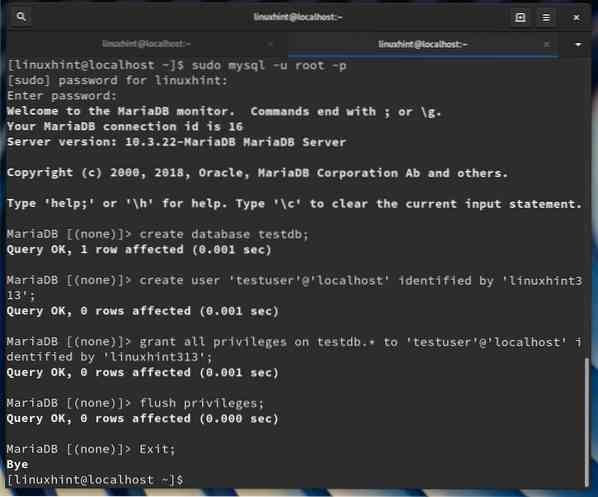
Конфигуриране на уеб сървъра на Apache
Етап 1. За да може уеб сървърът да извърши някои необходими операции, параметрите на SELinux трябва да бъдат зададени като:
$ sudo setsebool -P httpd_can_network_connect_db = 1$ sudo setsebool -P httpd_can_sendmail на
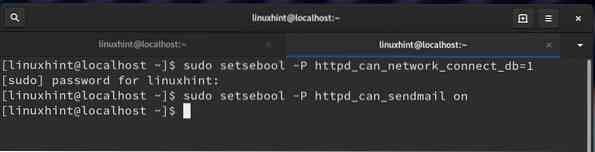
Стъпка 2. Конфигурирайте защитната стена, за да разреши трафик на порт 80 (HTTP):
$ sudo firewall-cmd --add-service = http --permanent$ sudo firewall-cmd --reload

Стъпка 3. След това използвайте командата cp, за да копирате подразбирането.настройки.php файл към настройките.php на същото място:
$ sudo cp / etc / drupal8 / sites / default / default.настройки.php/ etc / drupal8 / sites / default / settings.php
Стъпка 4. Сега задайте разрешенията за настройките.php до 666. Сега ще може да се чете и да се записва от всички.
$ sudo chmod 666 / etc / drupal8 / sites / default / settings.php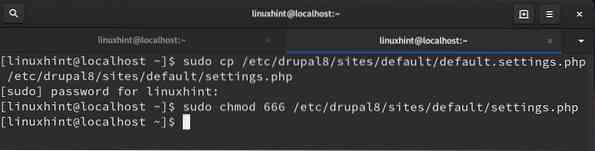
Забележка: След като инсталацията на Drupal завърши, трябва да върнем разрешението за настройки.php до 644.
Стъпка 5. Последната стъпка е да рестартирате уеб сървъра:
$ sudo systemctl рестартирайте httpd
Конфигуриране на инсталацията на Drupal
Всички сме готови да конфигурираме drupal от уеб браузъра. Отворете уеб браузър и прегледайте IP адреса на вашата система заедно с / drupal8 или http: // localhost / drupal8.
i) Когато посетите тази страница за първи път, тя ще изведе съветника за конфигуриране на Drupal. Изберете езика по ваш избор, след това запазете и продължете.
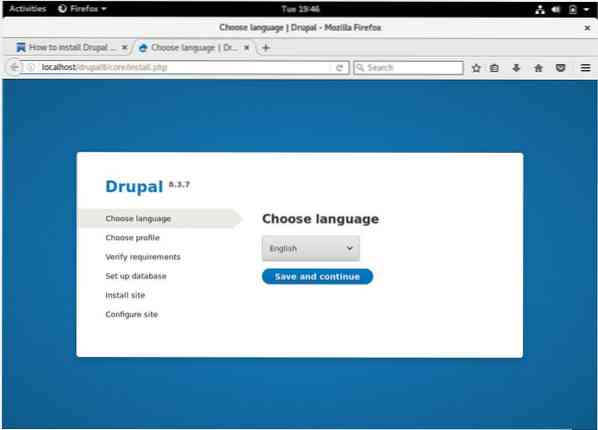
ii) След това изберете инсталационен профил от двете опции. Обикновено се използва стандартен профил, тъй като той има предварително конфигурирани функции. За разлика от тях, минималният профил обикновено се използва за изграждане на персонализиран сайт и се препоръчва само за напреднали потребители.
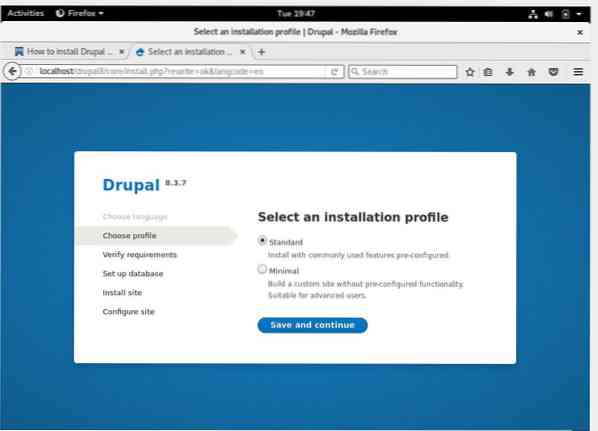
iii) Следващият прозорец ще провери различни изисквания за конфигуриране на Drupal. Ако видите някакви зависимости или липсващи изисквания, можете да го инсталирате, след това натиснете save и продължете.
iv) В конфигурацията на базата данни изберете радио бутона, съответстващ на MariaDB. Въведете името за вашата база данни и потребителското име за тази база данни. В колоната за парола за базата данни въведете паролата за базата данни, която сте използвали по време на създаването на базата данни.
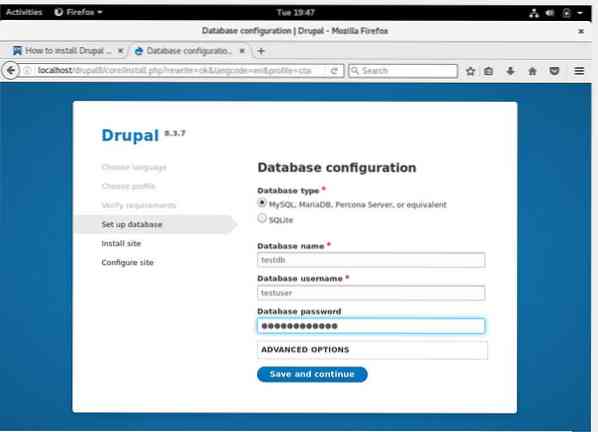
Ако всичко върви както трябва, тогава инсталационният процес трябва да започне.
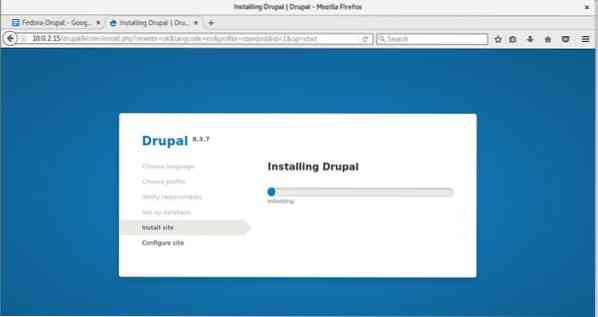
След като инсталацията приключи, трябва да върнем разрешението за настройките на файла.php до 644, така че членовете на групата и другите потребители на системата ще имат достъп само за четене. За да постигнете това, изпълнете командата по-долу:
$ sudo chmod 644 / etc / drupal8 / sites / default / settings.php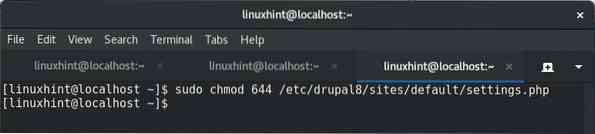
Завършете процеса на инсталиране от страна на браузъра, като добавите различна информация за сайта:
Име на сайта - ВАШЕТО ИМЕ НА САЙТА
Имейл адрес на сайта - ИД ИМЕЙЛ НА ВАШИЯ САЙТ
Потребителско име - ПОТРЕБИТЕЛНО ИМЕ ЗА САЙТА
Парола - ПАРОЛА ЗА ДОСТЪП ДО ТОЗИ САЙТ
Имейл адрес на потребителя - ВАШИЯТ ЛИЧЕН ИМЕЙЛ ИД
Държава по подразбиране - ДЪРЖАВА, КЪМОТО ПРИПЛАТЕ
Часова зона по подразбиране - TIMEZONE
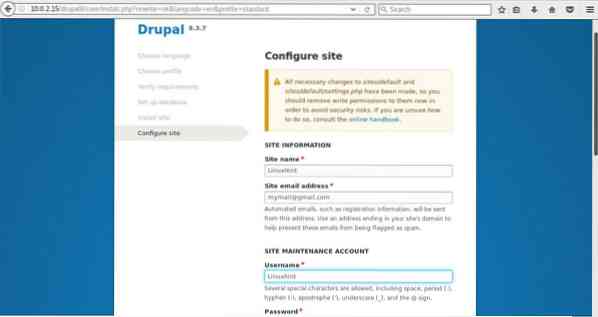
На следващия екран ще видите началната страница за вашия Drupal акаунт, както е показано по-долу. Имейлът е грешка в червено, защото използвахме фиктивен идентификатор на поща, за да демонстрираме това ръководство.
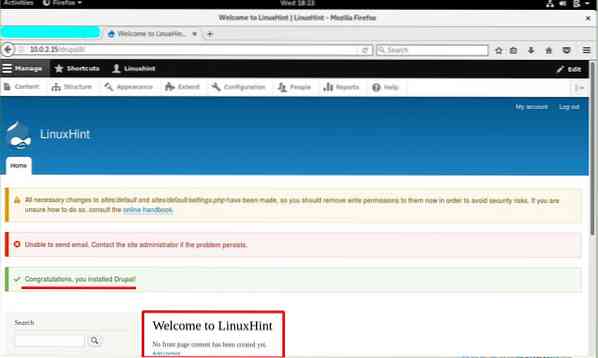
Заключение:
Поздравления, успешно инсталирахме Drupal на работната станция Fedora 25 от официалните софтуерни пакети. Важното нещо, което трябва да разберете, е, че преди това сме изпълнявали това ръководство на Fedora 30 и 33 OS без успех. Няма налична права и последна официална документация за инсталиране на Drupal на Fedora. Изглежда, че поддръжката на Fedora не е много активна за Drupal в последните му издания. Надяваме се, че в бъдеще Fedora може да предостави поддръжка за инсталиране на Drupal при последните си актуализации.
 Phenquestions
Phenquestions


